掌握电脑快捷键,提高工作效率(以截图为主题)
- 家电常识
- 2024-12-28
- 32
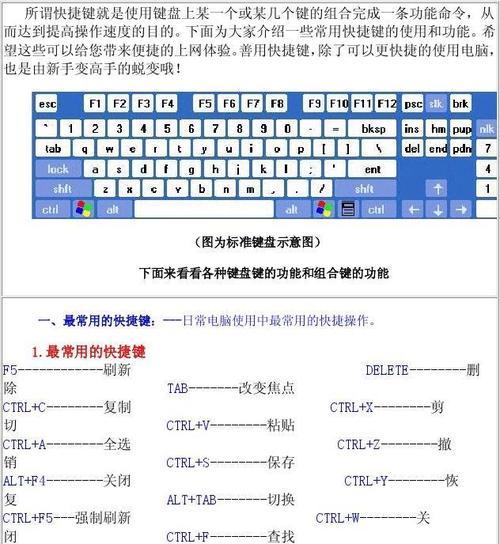
在数字化时代,电脑已经成为我们工作和生活中不可或缺的工具之一。为了提高工作效率,掌握一些电脑快捷键操作是非常重要的。本文以截图为主题,将为大家介绍如何运用快捷键来实现快...
在数字化时代,电脑已经成为我们工作和生活中不可或缺的工具之一。为了提高工作效率,掌握一些电脑快捷键操作是非常重要的。本文以截图为主题,将为大家介绍如何运用快捷键来实现快速截图,并提高工作效率。
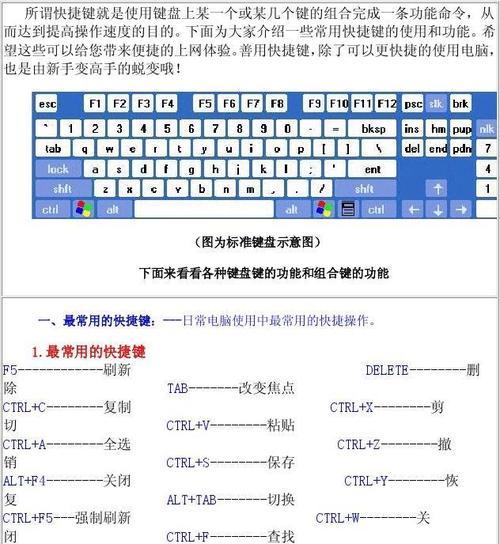
一、了解截图的作用及重要性
通过截图,我们可以快速地捕捉电脑屏幕上的信息,并将其保存或分享给他人。截图不仅可以用于工作中的截取重要信息,还可以用于记录问题、进行教学、制作演示等。掌握截图的快捷键操作对于提高工作效率非常重要。
二、学会使用Windows系统的默认截图快捷键
在Windows系统中,默认提供了多种截图的快捷键。最常用的是“PrintScreen”键,它可以直接将整个屏幕截取下来,并复制到剪贴板中。按下“Alt+PrintScreen”键组合,则可以截取当前活动窗口。

三、快速截取特定区域的屏幕内容
除了截取整个屏幕或当前活动窗口外,我们还可以使用快捷键截取特定区域的屏幕内容。按下“Win+Shift+S”组合键,在屏幕上选取需要截图的区域,并将截图保存到剪贴板中,然后可以通过粘贴将其插入到其他应用程序中。
四、掌握更多截图快捷键的使用技巧
除了上述常用的截图快捷键外,Windows系统还提供了一些其他实用的快捷键。按下“Win+PrtScn”组合键,可以将截图直接保存到电脑的图片文件夹中;按下“Win+H”组合键,则可以快速截取当前活动窗口并分享给其他应用程序。
五、使用第三方截图工具进行高级操作
除了系统提供的默认截图快捷键外,我们还可以选择安装第三方截图工具来进行更多高级操作。Snagit、Greenshot等截图工具可以提供更多灵活的截图选项,如延时截图、编辑截图、添加标记等。
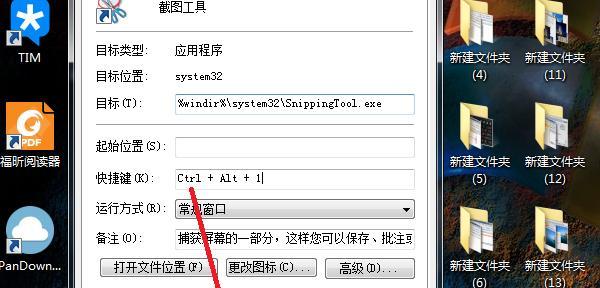
六、掌握Mac系统中的截图快捷键
对于Mac用户而言,系统也提供了一些便捷的截图快捷键。按下“Command+Shift+3”组合键,可以将整个屏幕截取下来并保存为文件;按下“Command+Shift+4”组合键,则可以选择截取特定区域,并将其保存为文件。
七、了解其他Mac系统中的截图技巧
除了上述常用的截图快捷键外,Mac系统还提供了其他一些实用的截图技巧。按下“Command+Control+Shift+3”组合键,可以将整个屏幕截取下来,并将其保存到剪贴板中;按下“Command+Control+Shift+4”组合键,则可以选择截取特定区域,并将其保存到剪贴板中。
八、了解Linux系统中的截图快捷键
对于Linux系统用户而言,也有一些常用的截图快捷键可供使用。在Gnome桌面环境中,按下“PrintScreen”键可以直接将整个屏幕截取下来;按下“Alt+PrintScreen”键,则可以截取当前活动窗口。
九、使用命令行工具进行截图操作
除了使用快捷键外,我们还可以通过命令行工具来进行截图操作。在Windows系统中,可以使用“SnippingTool”命令来打开系统自带的截图工具;在Mac系统中,可以使用“screencapture”命令来进行截图操作。
十、掌握截图后的编辑和分享技巧
截图后,我们可以通过一些编辑工具对截图进行必要的修饰和标记。在Windows系统中,可以使用自带的画图工具或第三方工具进行编辑;在Mac系统中,可以使用自带的预览工具进行编辑。编辑完成后,我们可以选择将截图保存为文件,或直接分享给其他应用程序。
十一、学会利用截图解决常见问题
截图不仅可以用于工作中的截取重要信息,还可以用于解决一些常见问题。当我们在遇到电脑故障时,通过截图将问题展示给技术支持人员,可以更准确地获得帮助和解决方案。
十二、截图在教学和演示中的应用
截图不仅可以用于工作中的截取重要信息,还可以用于教学和演示中。通过截取屏幕内容,并添加必要的标记和说明,我们可以更直观地向他人展示某个过程或操作方法。
十三、了解截图的保存格式及质量设置
在进行截图操作时,我们可以选择保存截图的格式和质量。通常,常用的保存格式有PNG、JPEG等,而质量设置则影响截图的清晰度和文件大小。
十四、注意截图时的隐私和版权问题
在进行截图操作时,我们需要注意保护他人的隐私和遵守版权法。不得截取他人的私密信息,并在分享截图时,尽量避免侵犯他人的版权。
十五、
通过掌握电脑快捷键,特别是与截图相关的快捷键,我们可以极大地提高工作效率。无论是在Windows、Mac还是Linux系统中,都有许多实用的截图快捷键可供使用。通过学习和掌握这些快捷键,并利用第三方截图工具进行高级操作,我们可以更加便捷地进行截图,并提高工作效率。同时,在使用截图时,我们也需要注意隐私和版权问题,保护他人的合法权益。希望本文对大家在使用电脑进行截图操作时有所帮助。
本文链接:https://www.zxshy.com/article-6099-1.html

